
Kandungan
Jika anda menambah lagu atau album ke pustaka Muzik Apple anda, inilah cara untuk membuangnya jika anda bosan dengannya.
Apple Music dilancarkan lewat bulan lepas bersama dengan kemas kini IOS 8.4, secara rasmi menandakan permulaan perjalanan Apple ke hutan streaming muzik. Syarikat itu bertujuan untuk mengambil orang seperti Spotify, Pandora, Rdio, Tidal, dan banyak lagi.
Apple Music dilengkapi dengan beberapa ciri unik yang unik, termasuk stesen radio Beats 1 yang berada di 24/7 dan dikawal oleh DJ sebenar yang memainkan lagu-lagu terpilih, serta memaparkan wawancara dengan artis terkenal.
Secara keseluruhannya, Apple Music memberi tumpuan kepada kandungan terpilih bukannya menggunakan algoritma, yang dikatakan oleh Apple akan mencipta pengalaman yang lebih baik bagi para pengguna untuk memenuhi citarasa muzik pengguna. Sebenarnya, sebahagian besar daripada Apple Music menyediakan muzik kepada pengguna yang mungkin tidak pernah mereka dengar sebelumnya sesuai dengan cadangan mereka.
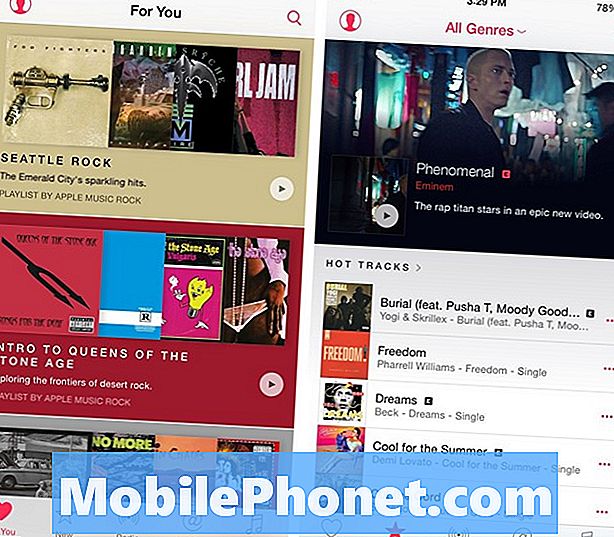
Walau bagaimanapun, jika anda menambah lagu atau album ke pustaka anda di Apple Music, tetapi tidak begitu berminat dengan album atau lagu seperti dulu, anda boleh mengeluarkannya dari perpustakaan anda untuk kebaikan. Inilah cara untuk melakukannya.
Mengalihkan Muzik dari Perpustakaan Muzik Apple anda
Anda mungkin telah menambahkan lagu ke pustaka anda (sama ada di Apple Music atau perkhidmatan lain) dan akhirnya lagu itu tidak lagi berdering dengan anda. Itu berlaku dengan kerap dengan saya, kerana anda mendengar lagu banyak kali sebelum ia mula membosankan dan lagu yang lebih baru keluar yang menangkap telinga anda lebih banyak lagi.
Di Apple Music, sangat mudah untuk mengalih keluar lagu, album atau seluruh artis dari pustaka Muzik Apple anda. Hanya ikuti langkah-langkah mudah ini.
Pertama, buka aplikasi Muzik dan kemudian ketik Muzik saya tab di sudut kanan bawah. Ini menunjukkan pustaka muzik anda secara keseluruhannya.
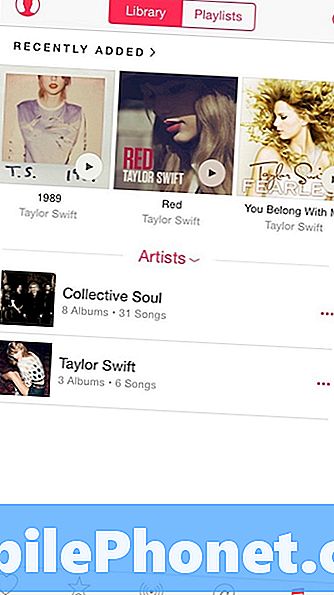
Sekarang, jika anda mahu memadamkan seluruh artis dari pustaka anda, cari dalam senarai artis anda dan kemudian ketik elips di sebelah kanan. menu pop timbul akan muncul dengan beberapa pilihan, tetapi yang anda pilih adalah Alih keluar dari Muzik Saya.
Mengetuk pada itu akan membawa pop-up pengesahan, yang anda akan sekali lagi mengetuk Alih keluar dari Muzik Saya, dan seperti itu, semua artis artis itu akan hilang dari perpustakaan anda.

Sekiranya anda ingin mendapatkan lebih spesifik dan memadamkan album tertentu, pilih saja artis dan album apa sahaja yang telah anda tambahkan ke pustaka anda sebelum akan muncul dalam senarai ini. Dari sini, ketik elips di sebelah kanan dan pilih Alih keluar dari Muzik Saya hanya kita lakukan lebih awal.
Jika anda mahu mendapatkan lebih spesifik dan memadamkan lagu tertentu dari album, hanya ketik pada album lagu yang dimiliki dan cari lagu dalam senarai. Dari sana, ketik elips dan pilih Alih keluar dari Muzik Saya.
Itu sahaja yang ada padanya! Anda tidak akan mempunyai lagu, album atau artis dalam pustaka anda lagi. Sudah tentu, jika anda mahu menambah semula ke pustaka anda, cuma cari lagu atau album itu dan tambah seperti yang anda lakukan sebelum ini.
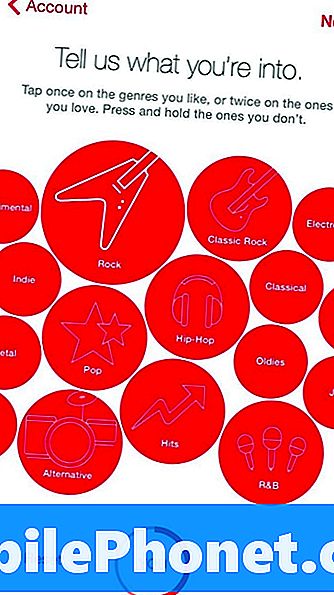
Sudah tentu, ini bukan satu-satunya tip yang perlu anda ketahui mengenai Apple Music. Sebenarnya terdapat banyak ciri-ciri keren yang anda tidak tahu apabila ia berkaitan dengan perkhidmatan penstriman muzik baru Apple, terutamanya keupayaan untuk menetapkan mana-mana lagu Muzik Apple sebagai jam penggera anda dalam aplikasi Jam.
Anda juga boleh dengan mudah memindahkan senarai main Spotify anda ke Apple Music menggunakan aplikasi pihak ketiga yang kemas, kerana Apple tidak mempunyai ciri terbina dalam ini. Anda juga boleh mengajar Apple Music bagaimana untuk menyediakan anda dengan cadangan muzik yang lebih baik dengan mengambil kesempatan daripada proses persediaan awal di mana anda memberitahu aplikasi tentang genre dan artis kegemaran anda. Ia juga penting untuk mengetahui perbezaan antara ikon jantung dan pilihan "Main Lagi Seperti Ini".
Apple Music hanya di peringkat awal, jadi ini bukanlah platform streaming muzik yang sempurna. Malah, saya melekat dengan Spotify buat masa ini sehingga Apple Music bertambah baik. Ia adalah perkhidmatan yang baik, tetapi Spotify juga sangat baik, jadi saya tidak perlu menukar sekarang, dan saya yakin banyak pengguna Spotify lain merasa cara yang sama.


